Inventor初学者必备
- 格式:doc
- 大小:374.00 KB
- 文档页数:27

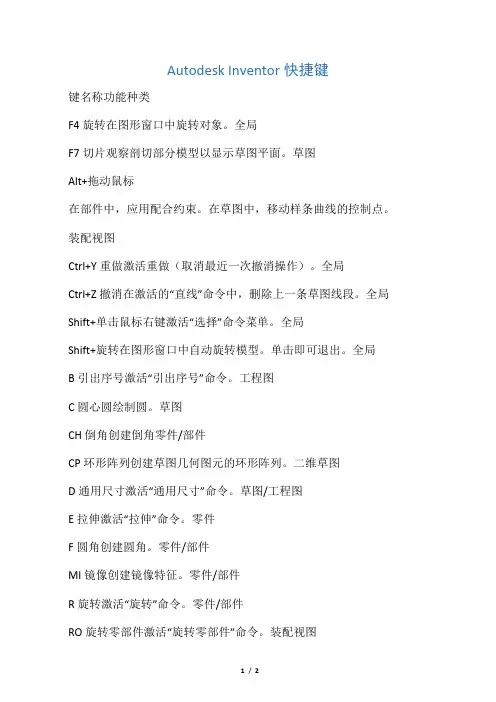
Autodesk Inventor快捷键
键名称功能种类
F4旋转在图形窗口中旋转对象。
全局
F7切片观察剖切部分模型以显示草图平面。
草图
Alt+拖动鼠标
在部件中,应用配合约束。
在草图中,移动样条曲线的控制点。
装配视图
Ctrl+Y重做激活重做(取消最近一次撤消操作)。
全局
Ctrl+Z撤消在激活的“直线”命令中,删除上一条草图线段。
全局Shift+单击鼠标右键激活“选择”命令菜单。
全局
Shift+旋转在图形窗口中自动旋转模型。
单击即可退出。
全局
B引出序号激活“引出序号”命令。
工程图
C圆心圆绘制圆。
草图
CH倒角创建倒角零件/部件
CP环形阵列创建草图几何图元的环形阵列。
二维草图
D通用尺寸激活“通用尺寸”命令。
草图/工程图
E拉伸激活“拉伸”命令。
零件
F圆角创建圆角。
零件/部件
MI镜像创建镜像特征。
零件/部件
R旋转激活“旋转”命令。
零件/部件
RO旋转零部件激活“旋转零部件”命令。
装配视图
RP矩形阵列创建特征或草图几何图元的矩形阵列。
SW扫掠创建扫掠特征。
零件/部件
TR修剪激活“修剪”命令。
草图零件/二维草图。
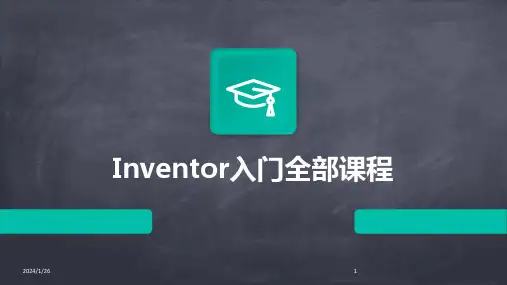

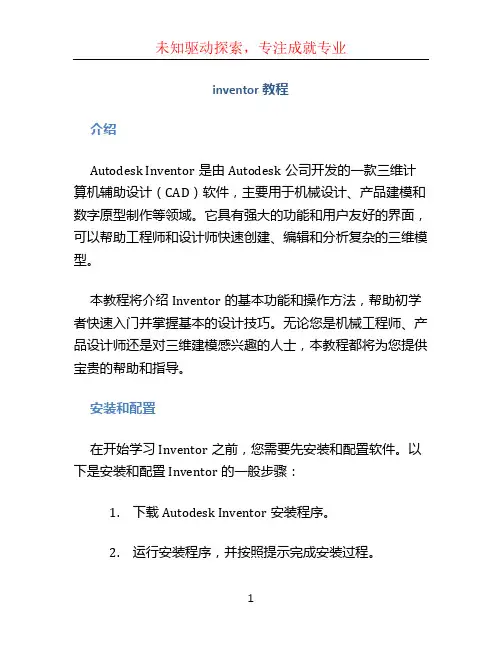
inventor教程介绍Autodesk Inventor是由Autodesk公司开发的一款三维计算机辅助设计(CAD)软件,主要用于机械设计、产品建模和数字原型制作等领域。
它具有强大的功能和用户友好的界面,可以帮助工程师和设计师快速创建、编辑和分析复杂的三维模型。
本教程将介绍Inventor的基本功能和操作方法,帮助初学者快速入门并掌握基本的设计技巧。
无论您是机械工程师、产品设计师还是对三维建模感兴趣的人士,本教程都将为您提供宝贵的帮助和指导。
安装和配置在开始学习Inventor之前,您需要先安装和配置软件。
以下是安装和配置Inventor的一般步骤:1.下载Autodesk Inventor安装程序。
2.运行安装程序,并按照提示完成安装过程。
3.在安装过程中,您可能需要选择要安装的组件和语言选项。
4.安装完成后,您可以根据需要对Inventor进行进一步配置。
请注意,安装和配置步骤可能因版本和操作系统而有所不同。
请参考Autodesk官方文档或相关资源,以获得适用于您的具体环境的详细说明。
创建新项目在开始设计之前,您需要创建一个新项目。
下面是创建新项目的步骤:1.打开Autodesk Inventor软件。
2.在启动界面上,选择“新建项目”选项。
3.在项目设置对话框中,输入项目名称和路径,并选择适当的单位和模板。
4.点击“确定”按钮,创建新项目。
三维建模Inventor的三维建模功能可以帮助用户创建复杂的三维模型。
以下是一些常用的三维建模操作:创建草图在Inventor中,草图是创建三维模型的基础。
您可以使用多种工具和形状来创建草图,例如直线、圆、矩形等。
以下是创建草图的一般步骤:1.在项目资源管理器中,选择“零件”文件夹。
2.右键单击“零件”文件夹,并选择“新建零件”选项。
3.在零件环境中,选择“创建草图”工具。
4.在零件视图中,选择一个平面作为草图平面。
5.使用草图工具和形状工具创建草图。
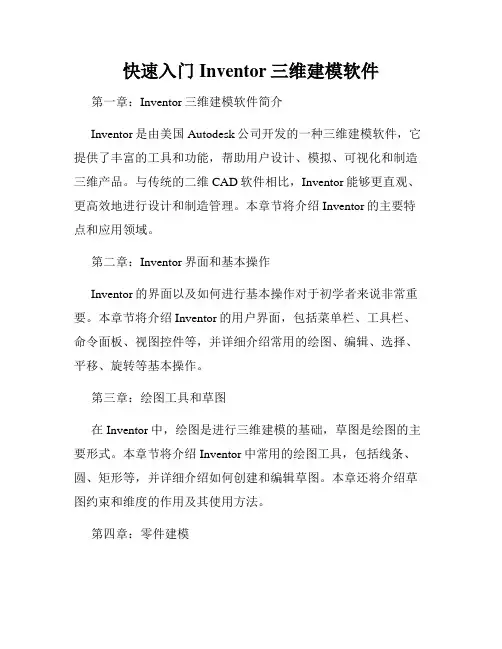
快速入门Inventor三维建模软件第一章:Inventor三维建模软件简介Inventor是由美国Autodesk公司开发的一种三维建模软件,它提供了丰富的工具和功能,帮助用户设计、模拟、可视化和制造三维产品。
与传统的二维CAD软件相比,Inventor能够更直观、更高效地进行设计和制造管理。
本章节将介绍Inventor的主要特点和应用领域。
第二章:Inventor界面和基本操作Inventor的界面以及如何进行基本操作对于初学者来说非常重要。
本章节将介绍Inventor的用户界面,包括菜单栏、工具栏、命令面板、视图控件等,并详细介绍常用的绘图、编辑、选择、平移、旋转等基本操作。
第三章:绘图工具和草图在Inventor中,绘图是进行三维建模的基础,草图是绘图的主要形式。
本章节将介绍Inventor中常用的绘图工具,包括线条、圆、矩形等,并详细介绍如何创建和编辑草图。
本章还将介绍草图约束和维度的作用及其使用方法。
第四章:零件建模零件是Inventor中建模的基本单元,也是制造产品的基础。
本章节将介绍如何使用Inventor进行零件建模,包括创建基本几何体、布尔运算、加工特征等。
此外,本章还将介绍如何添加材料、纹理和颜色等属性。
第五章:装配体建模装配体是由多个零件组成的三维模型,它能够模拟实际产品的组装和运动。
本章节将介绍如何使用Inventor进行装配体建模,包括创建零件、定义关系和拆卸、运动仿真等。
此外,本章还将介绍如何进行装配分析和检查冲突。
第六章:绘图和注释Inventor不仅可以进行三维建模,还可以生成制图和注释,用于制造和交流。
本章节将介绍如何使用Inventor进行绘图,包括投影视图、剖视图、详图和标注等。
此外,本章还将介绍如何打印和输出制图文件。
第七章:导入和导出Inventor可以与其他CAD软件进行数据的导入和导出,实现与其他软件的协同设计和数据交换。
本章节将介绍如何导入和导出常见的CAD文件格式,如STEP、IGES、DWG等。
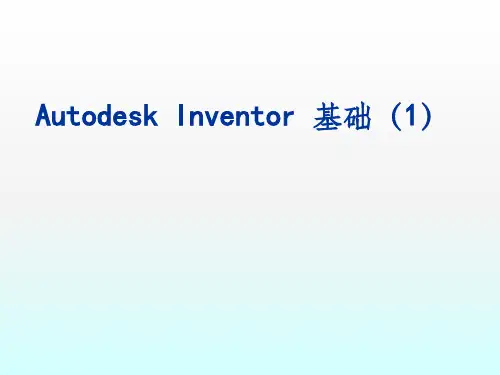
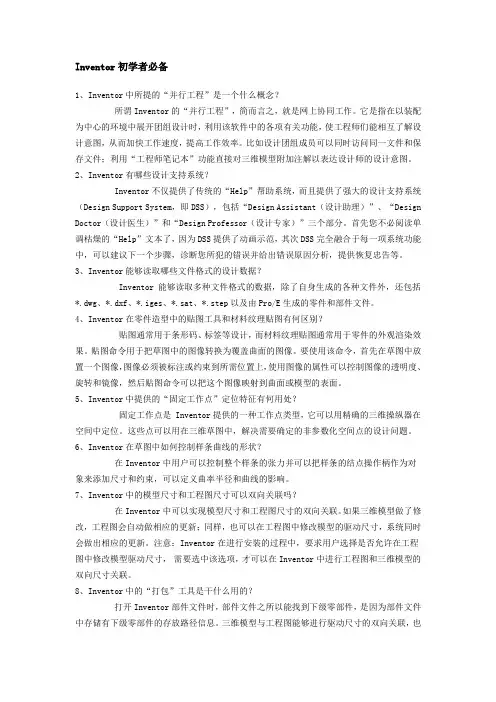
Inventor初学者必备1、Inventor中所提的“并行工程”是一个什么概念?所谓Inventor的“并行工程”,简而言之,就是网上协同工作。
它是指在以装配为中心的环境中展开团组设计时,利用该软件中的各项有关功能,使工程师们能相互了解设计意图,从而加快工作速度,提高工作效率。
比如设计团组成员可以同时访问同一文件和保存文件;利用“工程师笔记本”功能直接对三维模型附加注解以表达设计师的设计意图。
2、Inventor有哪些设计支持系统?Inventor不仅提供了传统的“Help”帮助系统,而且提供了强大的设计支持系统(Design Support System,即DSS),包括“Design Assistant(设计助理)”、“Design Doctor(设计医生)”和“Design Professor(设计专家)”三个部分。
首先您不必阅读单调枯燥的“Help”文本了,因为DSS提供了动画示范,其次DSS完全融合于每一项系统功能中,可以建议下一个步骤,诊断您所犯的错误并给出错误原因分析,提供恢复忠告等。
3、Inventor能够读取哪些文件格式的设计数据?Inventor 能够读取多种文件格式的数据,除了自身生成的各种文件外,还包括*.dwg、*.dxf、*.iges、*.sat、*.step以及由Pro/E生成的零件和部件文件。
4、Inventor在零件造型中的贴图工具和材料纹理贴图有何区别?贴图通常用于条形码、标签等设计,而材料纹理贴图通常用于零件的外观渲染效果。
贴图命令用于把草图中的图像转换为覆盖曲面的图像。
要使用该命令,首先在草图中放置一个图像,图像必须被标注或约束到所需位置上,使用图像的属性可以控制图像的透明度、旋转和镜像,然后贴图命令可以把这个图像映射到曲面或模型的表面。
5、Inventor中提供的“固定工作点”定位特征有何用处?固定工作点是 Inventor提供的一种工作点类型,它可以用精确的三维操纵器在空间中定位。
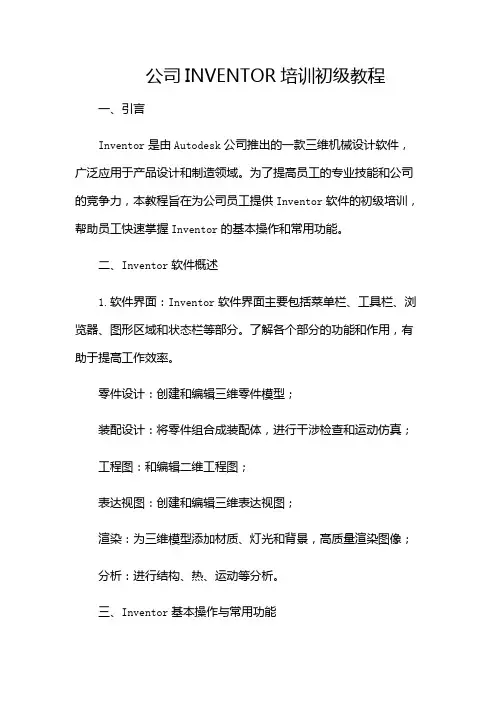
公司INVENTOR培训初级教程一、引言Inventor是由Autodesk公司推出的一款三维机械设计软件,广泛应用于产品设计和制造领域。
为了提高员工的专业技能和公司的竞争力,本教程旨在为公司员工提供Inventor软件的初级培训,帮助员工快速掌握Inventor的基本操作和常用功能。
二、Inventor软件概述1.软件界面:Inventor软件界面主要包括菜单栏、工具栏、浏览器、图形区域和状态栏等部分。
了解各个部分的功能和作用,有助于提高工作效率。
零件设计:创建和编辑三维零件模型;装配设计:将零件组合成装配体,进行干涉检查和运动仿真;工程图:和编辑二维工程图;表达视图:创建和编辑三维表达视图;渲染:为三维模型添加材质、灯光和背景,高质量渲染图像;分析:进行结构、热、运动等分析。
三、Inventor基本操作与常用功能1.基本操作:选择对象:使用鼠标左键选择对象,右键进行快捷操作;移动、旋转和缩放:使用鼠标和键盘进行视图操作;创建和编辑草图:绘制二维草图,为三维建模提供基础;创建特征:通过拉伸、旋转、扫掠等操作创建三维特征;编辑特征:修改特征参数,调整特征位置。
2.常用功能:参数化设计:通过修改尺寸参数,实现模型的快速修改;约束与标注:为草图添加几何约束和尺寸标注,确保模型精度;装配约束:在装配设计中,为零件添加配合约束,确保装配关系正确;工程图标注:为工程图添加尺寸、公差、注释等标注;表达视图制作:创建表达视图,展示产品内部结构和工作原理;渲染与动画:为三维模型添加材质、灯光和背景,渲染图像和动画。
四、Inventor实际应用案例1.零件设计案例:以一个简单的零件为例,介绍从草图创建、特征建模到工程图绘制的全过程。
2.装配设计案例:以一个装配体为例,介绍零件装配、干涉检查和运动仿真的操作步骤。
3.分析案例:以一个简单结构为例,介绍进行静力分析和动力分析的方法。
五、总结本教程为公司员工提供了Inventor软件的初级培训,通过学习本教程,员工可以掌握Inventor的基本操作和常用功能,为今后的产品设计工作奠定基础。
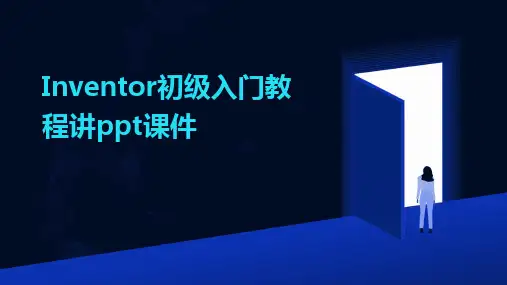
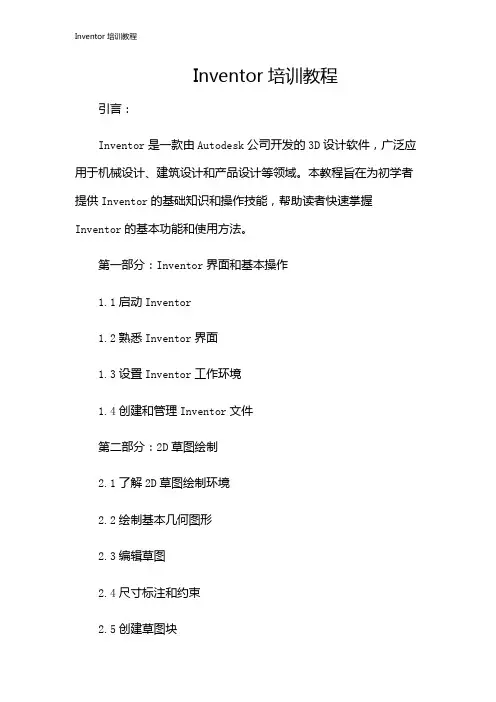
Inventor培训教程引言:Inventor是一款由Autodesk公司开发的3D设计软件,广泛应用于机械设计、建筑设计和产品设计等领域。
本教程旨在为初学者提供Inventor的基础知识和操作技能,帮助读者快速掌握Inventor的基本功能和使用方法。
第一部分:Inventor界面和基本操作1.1启动Inventor1.2熟悉Inventor界面1.3设置Inventor工作环境1.4创建和管理Inventor文件第二部分:2D草图绘制2.1了解2D草图绘制环境2.2绘制基本几何图形2.3编辑草图2.4尺寸标注和约束2.5创建草图块第三部分:3D建模3.1了解3D建模环境3.2创建基本几何体3.3创建草图并拉伸3.4创建旋转和扫掠特征3.5创建放样特征3.6编辑3D模型第四部分:装配设计4.1了解装配设计环境4.2创建和管理装配文件4.3放置和约束组件4.4编辑装配结构4.5创建运动仿真第五部分:工程图制作5.1了解工程图制作环境5.2创建和管理工程图文件5.3创建视图和投影视图5.4尺寸标注和注释5.5栏和表格第六部分:渲染和动画制作6.1了解渲染和动画制作环境6.2设置渲染环境6.3创建材质和纹理6.4设置灯光和阴影6.5创建动画和渲染输出第七部分:Inventor的高级功能7.1自定义特征和库7.2iLogic编程7.3运用API进行二次开发7.4和分析报告结论:通过本教程的学习,读者应该能够熟练掌握Inventor的基本功能和使用方法。
然而,Inventor是一款功能强大的软件,还有许多高级功能和技巧等待读者去探索和掌握。
希望本教程能够为读者提供一个良好的起点,帮助读者在Inventor的学习和应用中取得更大的成就。
重点关注的细节:3D建模3D建模是Inventor软件的核心功能之一,也是进行机械设计、建筑设计和产品设计的基础。
在Inventor中,3D建模不仅仅是创建一个静态的模型,还包括模型的编辑、参数化设计、装配和运动仿真等多个方面。
autodesk inventor基础教程2021 -回复Autodesk Inventor 是一款强大的三维建模软件,被广泛应用于工程设计、产品开发和数字原型制作等领域。
本文将详细介绍2021年版的Autodesk Inventor 基础教程,以帮助初学者快速上手并掌握该软件的基本操作。
第一步:软件安装与界面介绍首先,我们需要从官方网站下载并安装Autodesk Inventor 2021。
安装完成后,启动软件。
在启动界面选择“创建新文件”,进入软件主界面。
主界面的上方是工具栏,包含了常用的工具和命令。
下方是操作区,用于展示和控制当前项目的各个部分。
中间是三维视图,以及附近的浏览器栏,可用于查看和管理模型的层次结构。
第二步:创建新项目和零件在新建文件的对话框中,选择“部件(Metric)”,即创建一个基于公制单位的零件。
点击“创建”按钮后,一个空白的零件将被创建并显示在三维视图中。
为了更好地组织模型和后续操作,我们可以为新项目创建一个文件夹。
在浏览器栏中右键单击“部件”文件夹,选择“新建文件夹”。
然后,将文件夹重命名为适当的名称,如“基础教程”。
第三步:基本建模工具在Autodesk Inventor 中,我们可以使用各种工具来进行建模操作。
其中,最基本的是绘制二维草图和拉伸(拉伸)操作。
首先,右键单击“部件”文件夹,在弹出菜单中选择“新建文件夹”,并重命名为“基本形状”。
右键单击“基本形状”文件夹,选择“新建草图”,命名为“矩形”。
接下来,使用绘图工具绘制一个矩形。
完成草图后,点击“结束草图”按钮,然后选择该草图。
再次右键单击“基本形状”文件夹,选择“拉伸”,并选择要拉伸的草图和拉伸距离。
第四步:编辑和修改模型在Autodesk Inventor 中,我们可以随时编辑和修改模型,以满足特定需求。
比如,我们可以添加和删除特定的几何体,或者调整其尺寸和位置。
要编辑模型,我们可以选择任意几何体或特征,并在操作区中使用相应的工具进行修改。
•Inventor软件简介与安装•基本操作与视图控制•草图绘制基础•零件建模方法与实践•装配设计入门指南•工程图生成与编辑技巧•渲染与动画制作初步了解Inventor软件简介与安装Autodesk Inventor是一款专业的三维机械设计软件,广泛应用于机械设计、工业设计、仿真分析等领域。
Inventor支持参数化建模,具备强大的装配设计功能,能够实现复杂机械系统的虚拟设计与仿真。
Inventor与AutoCAD等Autodesk系列软件有良好的兼容性,方便用户进行数据交换与协作。
010203 Autodesk Inventor概述0102 03安装步骤下载Inventor安装包,解压后运行安装程序,按照提示完成安装过程。
系统要求支持Windows和Mac操作系统,建议使用64位系统,内存至少4GB,硬盘空间不少于10GB。
显卡要求建议使用独立显卡,支持OpenGL2.0及以上版本。
软件安装与配置要求Inventor 界面包括菜单栏、工具栏、绘图区、状态栏等部分,用户可以根据需要自定义界面布局。
界面布局内置有限元分析工具,可对模型进行结构分析和热分析等仿真分析。
仿真分析提供丰富的建模工具,支持拉伸、旋转、扫掠等建模方式,可创建复杂的零件模型。
零件建模支持自底向上和自顶向下的装配设计方法,可实现零部件的自动定位和约束。
装配设计可将三维模型转换为二维工程图,支持各种标注和符号的添加。
工程图0201030405界面布局及功能介绍基本操作与视图控制ABDC新建文件启动Inventor 后,选择“文件”菜单中的“新建”命令,然后选择适当的模板创建新文件。
打开文件选择“文件”菜单中的“打开”命令,浏览到文件位置并打开所需文件。
保存文件选择“文件”菜单中的“保存”命令,将当前文件保存到指定位置。
另存为选择“文件”菜单中的“另存为”命令,将文件以不同的名称或格式保存到指定位置。
文件操作与保存视图旋转视图缩放视图平移显示设置视图调整与显示设置01020304按住鼠标左键并拖动以旋转视图。
Inventor基础教程目录•Inventor软件概述•界面与基本操作•草图绘制与编辑•三维建模技术•装配设计技术•工程图制作技巧•高级功能应用与拓展PART01Inventor软件概述软件背景及功能Autodesk Inventor是一款专业的三维机械设计软件,广泛应用于机械设计、工业设计、仿真分析等领域。
Inventor具有强大的建模功能,支持参数化设计,能够实现复杂机械结构的快速建模。
Inventor还提供了丰富的标准件库和零件库,方便用户进行标准化设计和快速装配。
应用领域与优势应用领域Inventor广泛应用于航空航天、汽车、机械制造、电子等各个领域。
优势Inventor具有强大的设计功能,支持多平台操作,能够实现与其他软件的协同工作;同时,Inventor 还提供了丰富的教程和资源,方便用户学习和使用。
版本更新及新增功能版本更新Autodesk公司不断推出新版本的Inventor,以适应用户不断变化的需求和技术发展。
新增功能随着版本的更新,Inventor不断新增功能,如增强现实(AR)支持、更强大的仿真分析功能、更智能的参数化设计等。
这些新增功能使得Inventor在机械设计领域保持领先地位。
PART02界面与基本操作显示当前文档名称和应用程序名称。
界面布局及功能区域标题栏包含文件、编辑、视图、工具、窗口和帮助等菜单项。
菜单栏提供常用命令的快捷方式,如新建、打开、保存、打印等。
工具栏用于显示和编辑三维模型。
绘图区域显示当前文档的结构树,方便用户管理和导航。
浏览器显示和编辑所选对象的属性信息。
属性窗口03右键菜单在绘图区域或浏览器中单击右键,可弹出包含常用命令的右键菜单。
01工具栏可根据需要显示或隐藏不同的工具栏,如标准工具栏、建模工具栏、注释工具栏等。
02命令窗口显示当前执行的命令及其选项,用户可以在此输入命令或选择选项。
工具栏与命令窗口文件管理与视图控制文件管理支持新建、打开、保存、另存为和关闭等操作,方便用户管理文档。
公司INVENTOR培训初级教程INVENTOR是一款由美国AUTODESK公司发布的三维模型设计软件。
随着科技的发展,现在市场对于三维设计软件的需求越来越高,因此,如何掌握INVENTOR的使用技巧,成为了每个设计工作者都必须要面对的问题。
为此,AUTODESK公司推出了INVENTOR培训初级教程,帮助初学者迅速掌握INVENTOR的使用技巧,提高工作效率。
一、教程内容INVENTOR培训初级教程分为多个章节,每个章节都对应着INVENTOR软件里的基本功能。
教程中,会以实例的方式,详细的介绍每个功能的使用方法,将INVENTOR 软件的使用技巧由浅入深的展现出来,让初学者能够更好的理解和掌握INVENTOR的核心功能。
二、教程难点对于初学者来说,掌握INVENTOR有一定的难度,例如:如何打开和建立新的工程;如何添加和编辑实体元素等,这些都是INVENTOR学习过程中的初级难点。
而INVENTOR培训初级教程不仅将这些难点详细的讲解出来,而且通过实例来演示,帮助初学者迅速掌握使用技巧。
三、教程优势INVENTOR培训初级教程的优势主要有以下几点:1.全面系统:教程内容设计合理,完整系统,每个章节都能够有效搭建出各种零件。
2.详细实用:教程内容详细,覆盖各个功能点,可以实现对各种零件的设计和操作,使初学者更好的掌握INVENTOR。
3.演示精彩:教程配合实例演示生动有趣,不仅可以锻炼初学者的动手操作能力,还可以为初学者展现INVENTOR强大的设计功能。
4.灵活交互:教程讲解引导重点突出,学习时可以自由调整,保证了初学者的学习强度和效果。
四、学习评价许多初学者通过学习INVENTOR培训初级教程获得了不同程度的提高。
他们认为,首先教程内容十分详细,让他们可以从零开始快速掌握INVENTOR的技巧。
其次,教程的实例演示生动形象,深刻展现了INVENTOR的设计功能。
最后,他们表示,学习INVENTOR培训初级教程可以有效提高工作效率,使得自己在设计领域有更深入更全面的了解和认识。
初级阶段技巧:1、在学习阶段,态度会决定你的学习方法,而方法将直接影响你学习的进度和全面性。
如果你习惯于喂养式教法,习惯于有一大堆高手随时“候驾”,可能有一天你还是要回头把没有走过的路重新走一遍。
2、我的方法是:找套学习资料,并非要一定很好,但一定要看完。
我看完了陈老的R11视频,部分2008增强视频,陈老的2008实战一本。
不一定第一次就全部通读,可以很快看完,但一定记住关键点,对所有内容都有所印象就行,这样在有疑惑的时候可以很快针对性的解决。
3、学习要有所侧重。
不要想为什么没有命令行,为什么中键不是旋转,为什么这么做不行,非要那么做。
应该多把精力放在前面那位说过的“制作万能变化模型”及工程图。
4、有时一个模型可能有多种方法完成,选择的标准我觉得应该是哪个在工程图表达更正确,而不是建模更顺畅。
5、学习的时候应该会碰到各种问题,不要直接跳过问题,而直接“不择手段”只为达到目的。
应该有所记录并总结,或许过几天那个问题就会被解决。
6、和ACAD一样使用模板。
好的习惯最好在最初阶段就养成,悬崖勒马比浪子回头容易。
7、多练习少提问。
在这个游戏当中,肯定是谁定规则谁赢,所以我们只有不断的摸索规则,才有可能赢。
8、在学习某功能的时候,要经常想:这个功能我工作的时候什么情况下会使用。
9、做特征时,能做拉伸完成的就不要采用放样;10、不要在草图中做倒角和倒圆,应在模型基本完成后采用加特征的方式去做11. 在草图一定要完全约束住, 否则极有可能出问题. 所以一开始我就会投影XY轴.12.能够用约束的,尽量不用尺寸约束.13.我习惯先给形状尺寸,再给定位尺寸;先给大尺寸,再给小尺寸,这样图形比较不容易跑. 修改的时候先改小的尺寸, 再改大的.14.在装配的时候,哪怕是垫圈螺母一类,也用面面配合不要让它转动.否则在大型装配的工程图里有可能会让剖切线跑了.15.尽量不做真实弹簧类零件的剖切,会很慢(这是我用5.3的感受,现在没有机会剖了), 按照简易画法来也不坏.16.自己负责的那部分部件与他人的做整机装配的时候, 衍生成一个零件是不错的选择.17.如果出错了,千万不能着急,耐下心来理清思路, 比较容易看清楚问题的所在.越着急越出不来正确的结果.18.对经常使用的零件或装配件,多总结,制作万能变化模型,供自己随用随修改。
如何快速上手使用Inventor进行三维建模和装配一、介绍三维建模和装配是现代工程设计领域中常用的技术。
Autodesk的Inventor是一款专业级别的CAD软件,广泛应用于制造业和产品设计中。
本文将介绍如何快速上手使用Inventor进行三维建模和装配。
二、安装和启动Inventor1. 下载Inventor软件并进行安装,确保满足系统要求,如操作系统版本和计算机硬件配置。
2. 打开Inventor软件,选择新建项目,创建一个新的零件文件(Part)或装配文件(Assembly)。
三、三维建模三维建模是使用Inventor进行产品设计的基础。
以下是一些常用的三维建模技巧。
1. 绘制草图:在零件文件中,选择平面绘制草图。
通过绘制点、线、弧等基本图形构建所需形状。
2. 编辑草图:使用各种编辑命令,如移动、旋转、镜像等,对草图进行修改和调整。
3. 创建实体:通过拉伸、旋转、镜像等命令将草图转化为实体,加工成三维形状。
4. 特征操作:使用特征命令,如倒角、圆角、加工槽等,对实体进行修改,以满足设计需求。
四、装配设计装配设计是将多个零件组合在一起,形成完整的产品模型。
以下是一些装配设计的技巧。
1. 导入零件:在装配文件中,通过导入现有零件文件的方式引入所需的零件。
2. 定义关系:通过选择零件的面、边或点,并应用关系命令,将零件定位在正确的位置。
3. 添加约束:使用约束命令,如平行、垂直、对齐等,使零件之间保持正确的相对位置。
4. 组装零件:将不同的零件逐步组装在一起,确保零件的正确连接和对齐。
5. 碰撞检测:使用碰撞检测功能,检查装配过程中是否存在零件之间的碰撞或交叉问题,及时调整和修复。
五、工程图纸工程图纸是产品设计的输出和交流工具。
以下是一些工程图纸的制作技巧。
1. 建立视图:根据设计需求,在制图空间中选择要展示的视图,如正视图、俯视图、截面视图等。
2. 添加标注:使用标注命令,在视图或边缘上添加尺寸、注释和符号等信息。
Inventor初学者必备1、Inventor中所提的“并行工程”是一个什么概念?所谓Inventor的“并行工程”,简而言之,就是网上协同工作。
它是指在以装配为中心的环境中展开团组设计时,利用该软件中的各项有关功能,使工程师们能相互了解设计意图,从而加快工作速度,提高工作效率。
比如设计团组成员可以同时访问同一文件和保存文件;利用“工程师笔记本”功能直接对三维模型附加注解以表达设计师的设计意图。
2、Inventor有哪些设计支持系统?Inventor不仅提供了传统的“Help”帮助系统,而且提供了强大的设计支持系统(Design Support System,即DSS),包括“Design Assistant(设计助理)”、“Design Doctor(设计医生)”和“Design Professor(设计专家)”三个部分。
首先您不必阅读单调枯燥的“Help”文本了,因为DSS提供了动画示范,其次DSS完全融合于每一项系统功能中,可以建议下一个步骤,诊断您所犯的错误并给出错误原因分析,提供恢复忠告等。
3、Inventor能够读取哪些文件格式的设计数据?Inventor 能够读取多种文件格式的数据,除了自身生成的各种文件外,还包括*.dwg、*.dxf、*.iges、*.sat、*.step以及由Pro/E生成的零件和部件文件。
4、Inventor在零件造型中的贴图工具和材料纹理贴图有何区别?贴图通常用于条形码、标签等设计,而材料纹理贴图通常用于零件的外观渲染效果。
贴图命令用于把草图中的图像转换为覆盖曲面的图像。
要使用该命令,首先在草图中放置一个图像,图像必须被标注或约束到所需位置上,使用图像的属性可以控制图像的透明度、旋转和镜像,然后贴图命令可以把这个图像映射到曲面或模型的表面。
5、Inventor中提供的“固定工作点”定位特征有何用处?固定工作点是 Inventor提供的一种工作点类型,它可以用精确的三维操纵器在空间中定位。
这些点可以用在三维草图中,解决需要确定的非参数化空间点的设计问题。
6、Inventor在草图中如何控制样条曲线的形状?在Inventor中用户可以控制整个样条的张力并可以把样条的结点操作柄作为对象来添加尺寸和约束,可以定义曲率半径和曲线的影响。
7、Inventor中的模型尺寸和工程图尺寸可以双向关联吗?在Inventor中可以实现模型尺寸和工程图尺寸的双向关联。
如果三维模型做了修改,工程图会自动做相应的更新;同样,也可以在工程图中修改模型的驱动尺寸,系统同时会做出相应的更新。
注意:Inventor在进行安装的过程中,要求用户选择是否允许在工程图中修改模型驱动尺寸,需要选中该选项,才可以在Inventor中进行工程图和三维模型的双向尺寸关联。
8、Inventor中的“打包”工具是干什么用的?打开Inventor部件文件时,部件文件之所以能找到下级零部件,是因为部件文件中存储有下级零部件的存放路径信息。
三维模型与工程图能够进行驱动尺寸的双向关联,也是因为文件中存放着相关文件的路径信息。
所以,很多文件的存储路径是不能直接移动的。
Inventor 提供了一个“打包”工具,用它可以将整个部件的下级零部件转移到另一个目录,完成“打包”后的部件文件中,下级零部件的路径也相应改变,保证正确的连接信息。
9、Inventor中是否支持关联的零部件选择方式?在Inventor中已经增加了预定义快捷键的数量,并增加了创建自定义快捷键的功能,快捷键也可以输入或输出。
10、Inventor中是否支持自定义的键盘快捷键?在Inventor中已经增加了预定义快捷键的数量,并增加了创建自定义快捷键的功能,快捷键也可以输入或输出。
11、Inventor中是否提供零件间碰撞运动模拟?为了帮助您进行运动学分析,Inventor中的部件接触系统可以检查零部件之间的干涉和接触。
可以通过隔离零部件集来创建接触集合,通过移动零部件或驱动约束模拟机械运动,可以检查零部件是否按预期接触并获得正确的运动。
12、Inventor中是否提供部件环境中的镜像功能?在 Inventor中“镜像零部件”工具用于创建零部件的右手版本和左手版本。
可以使用两种方法创建镜像零部件: 1)直接创建一个新的零部件。
新零部件将是原始零部件的镜像副本,其位置与镜像平面相对。
2)创建零部件引用。
每个镜像零部件都是一个新文件。
此镜像零部件装入新部件中成为原零部件的镜像引用,其位置与镜像平面相对。
13、Inventor中是否提供更多的参数联接方式?在Inventor中除了 .xls 文件以外,现在还可以使用“参数”对话框中的“链接”按钮链接到零件文件 (.ipt)。
与从衍生零件输出参数相似,部件将与零件文件中输出的参数关联链接。
14、Inventor中能否查看一个部件的重心?在Inventor中可以以图示的方式清楚地标注出零件或整个部件的重心。
15、Inventor中能否设置模型公差?在Inventor中可以对模型参数设置公差值,在尺寸编辑对话框中编辑参数时会出现一个称为“公差”的选项。
对于每一个参数,用户可以使用公差对话框来编辑公差的类型和值。
16、Inventor中能否将文字作为草图?在Inventor中可以方便地将文字作为草图轮廓,可使用压印命令方便地创建在塑料和薄壁零件中常见的文字。
像大多数的Inventor造型命令一样,它可以在一个操作中添加或削减材料。
还有特殊的操作可以使压印的零件一部分添加材料,一部分削减材料。
在创建压印特征时,用户还可以定义拔模斜度和方向。
17、Inventor中可以使用WEB图形格式进行产品发布吗?Inventor中可以使用 Web 图形格式 (DWF) 发布Inventor 设计数据。
DWF 是一种开放文件格式,可用于分发设计数据和增强协作。
另外,还可以运用 Volo View在本地查看 Inventor 文件。
18、Inventor中设计视图和工程视图之间能建立关联吗?Inventor中可以在设计视图和工程视图之间创建关联。
将工程视图与设计视图关联时,如果在部件环境中修改了设计视图,工程视图将自动更新。
19、Inventor是否支持工程图的延时更新?Inventor可以在打开工程图前使用延时更新功能。
单击“打开”对话框上的“选项”按钮,然后选择“延时更新”以在打开工程图前延时更新工程图。
使用“延时更新”可以在处理大型工程视图归档工程图,并改善系统性能。
20、Inventor的工程图中可以直接利用零部件模型中的尺寸吗?在Inventor中可以使用“检索尺寸”命令选择要在视图上显示的模型和有效的草图尺寸。
使用这个命令可以按零件、特征或单个选择来检索尺寸,模型中定义的尺寸和公差将显示在工程视图中。
21、Inventor的工程图中可以创建三维模型的透视视图的工程图吗?在Inventor中,可以根据三维模型的透视视图在工程图中创建透视工程视图,而且在透视视图中同样支持引出序号、指引线文本、用户自定义符号以及工程图焊接标注等。
22、Inventor的工程图中能否表达焊接特征?Inventor提供了一套完整的工具来表达工程图中的焊接特征。
可以使用特殊符号如焊接符号和末端加工方式符号等方式快捷、容易的对焊接设计进行标注。
如果在设计中创建了实体焊缝,在生成工程视图时焊接符号会自动创建。
23、Inventor的工程图中可以抑制对标准件的剖切吗?Inventor可以抑制工程视图中对标准内容(标准件等)的剖切。
可以设置一个可选设置来规定某个零件是标准内容,这样就不会在工程视图中剖切此零件。
24、Inventor的工程图中的“孔参数表”有何用处?Inventor中可以添加一个孔参数表到工程图中,孔参数表显示了模型中所有的或所选择的一组孔特征的大小和位置,从而省去了为每个孔添加尺寸标注的麻烦。
25、Inventor的工程图中可以创建局部剖视图吗?Inventor的工程图中提供对局部剖视图的支持,无论对零件或部件都能方便的创建局部剖视图,以显示其内部的结构。
26、Inventor 的工程图有图层吗?Inventor拥有图层,图层样式为工程图对象的一般显示特性指定了图层名和属性。
各个图层可以分别打开和关闭,也可以根据需要创建并指定各种属性。
如果用户熟悉这种强大的AutoCAD 功能,就会非常欣赏对颜色、线型和可见型等对象格式提供的额外控制。
用户甚至可以在AutoCAD 图形和Inventor 工程图的图层之间进行映射。
27、Inventor在与AutoCAD的数据共享方面有那些改进?Inventor进一步简化了与AutoCAD 用户协作与共享信息的过程。
Inventor 图层可以一对一地输出为AutoCAD 和Mechanical Desktop 图层,其中尺寸和文本格式及大小可以得到保留,标题栏和图框也可以保留其属性。
并且可以建立OLE对象,例如徽标(位图)和Excel 电子表格,以帮助用户快速而轻松的输入输出行业标准的DWG 文件。
DWG 在输入的过程中,图层可以原样输入到Inventor 中,标题栏、图框和文本都可以得到保留。
28、Inventor可以即时更改整个文档的格式设置吗?Inventor 可以即时更改整个文档的格式设置,使其与公司的标准保持一致。
轻松命名和存储特定的样式(例如:字体、字号、颜色和标准),使其成为模板,以供项目组中的所有人使用。
29、Inventor 怎样来表示和验证位置状态以节省时间和减少错误?验证部件位置状态有助于更快的设计出更好的产品,Inventor 在不同位置使用同一个子部件的多个引用来轻松创建部件,并且用新的柔性部件功能来验证运动。
例如:可能需要在子部件中使用两个液压汽缸,一个处于打开状态,一个处于关闭状态,使用Autodesk Inventor 就可以在这两个位置快速创建该零件的视图。
30、AIP中能够通过IDF输入PCB板设计吗?AIP中可以通过IDF输入PCB板设计,使用IDF(中间数据格式)文件为印刷电路板自动创建Autodesk Inventor几何图形。
通过输入并自动生成精确的电路板信息,可以充分利用板空间,检测潜在的零件干涉,检查安装孔位置以及确保正确的安装,而无需构建物理原型。
31、Inventor的工程图中是否支持窗选?在Inventor中可以使用窗口选择和交叉选择来创建多个选择集,可使用窗口选择或交叉选择来选择工程视图中的多个视图或多个对象。
此工具允许使用自定义过滤器,可以冻结各个单元格,使它们对更新不做出响应,可以使用窗口选择关闭着色视图中的所有边。
32、AIP中能进行三维布线设计?从AIP9.0就可以进行三维布线设计。
通过在Inventor模型中创建三维虚拟原型,可以更早开始布线设计。